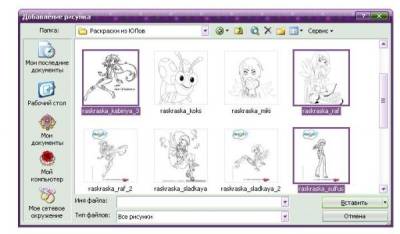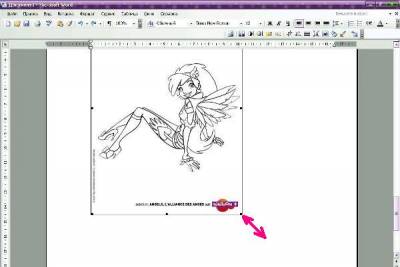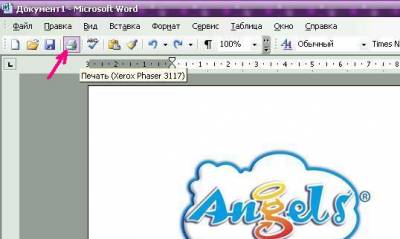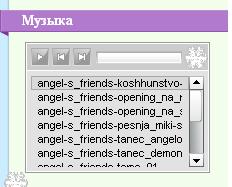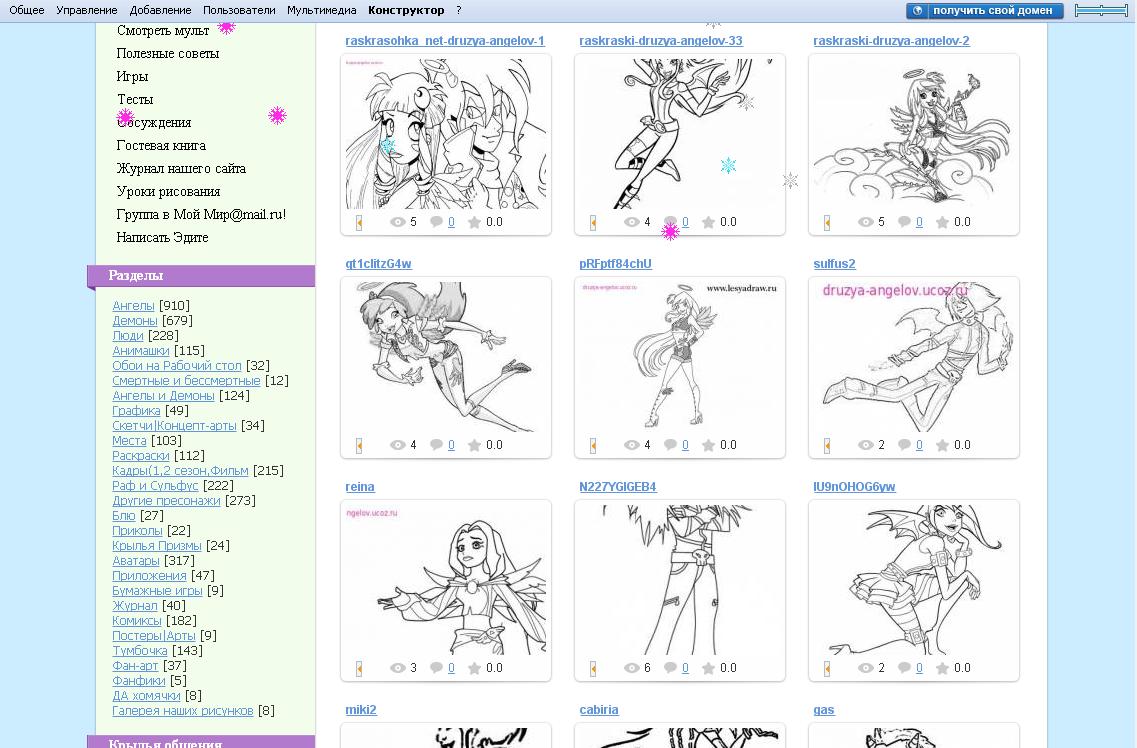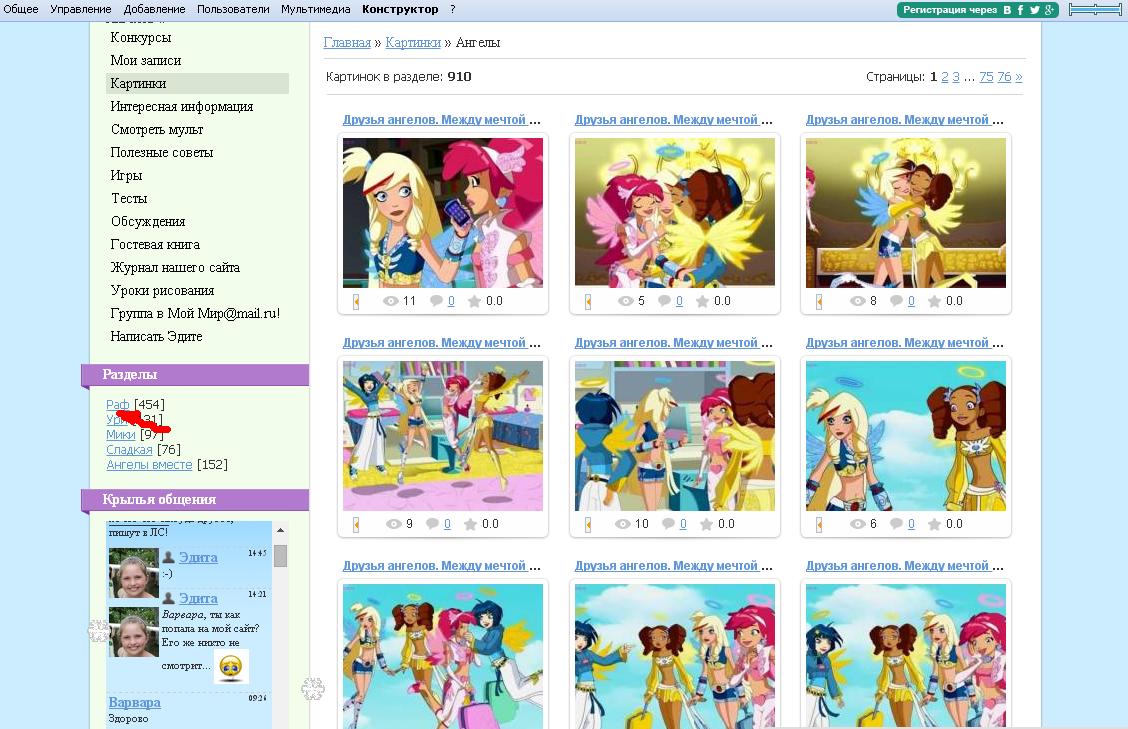| Главная » FAQ | [ Добавить вопрос ] |
|
Всё очень легко!Шаги действий напишу ниже! Тема:Подписка на рассылку Подписаться:Я соглашаюсь на новости, презентации,документ Отписаться:Отправь ответ на последний номер рассылки.Я больше не хочу получать рассылки с новостями и т.д. |
|
Новые картинки в альбоме приложения. В этом альбоме ты найдёшь: Открытки С 8 марта!, Открытки С новым годом!,Визитки, Постеры, Бумага для записей, Закладки, Расписание Уроков,Шаблон списка пожеланий для Деда Мороза и др. вещи. |
|
Нажимаешь Test forum. |
|
1) Кликни на слово "Регистрация" (это вверху, прямо под главной картинкой сайта).
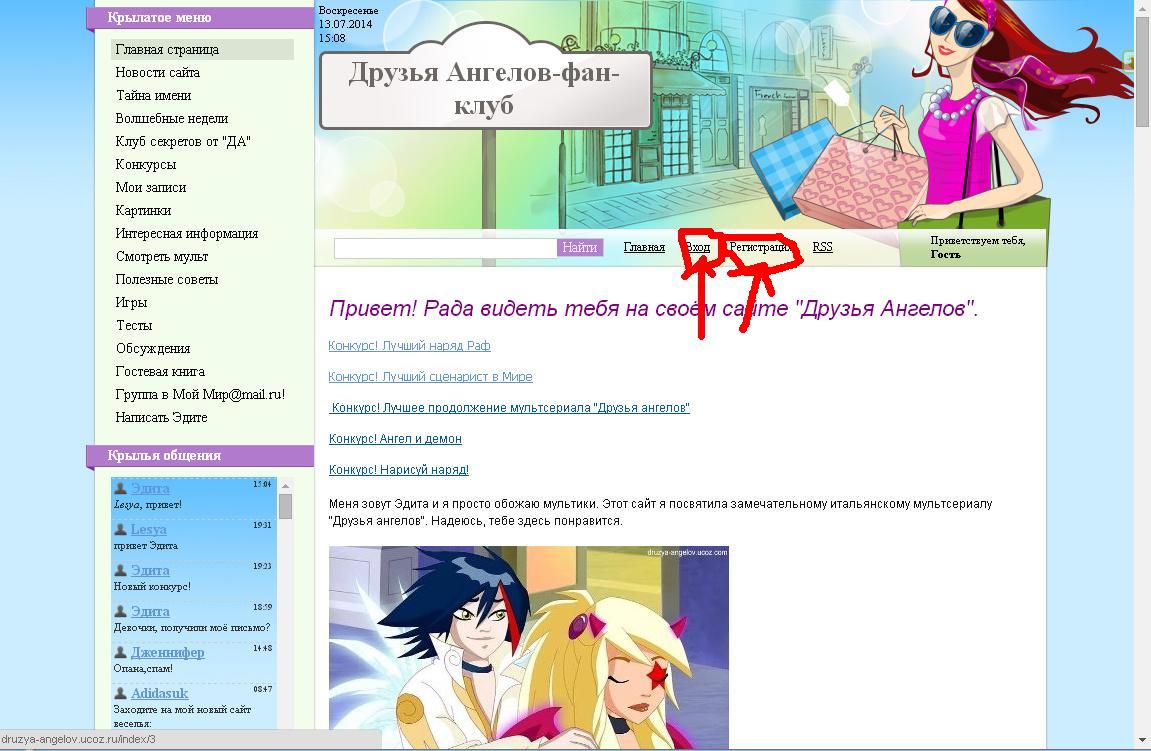 2) Заполни анкету регистрации.
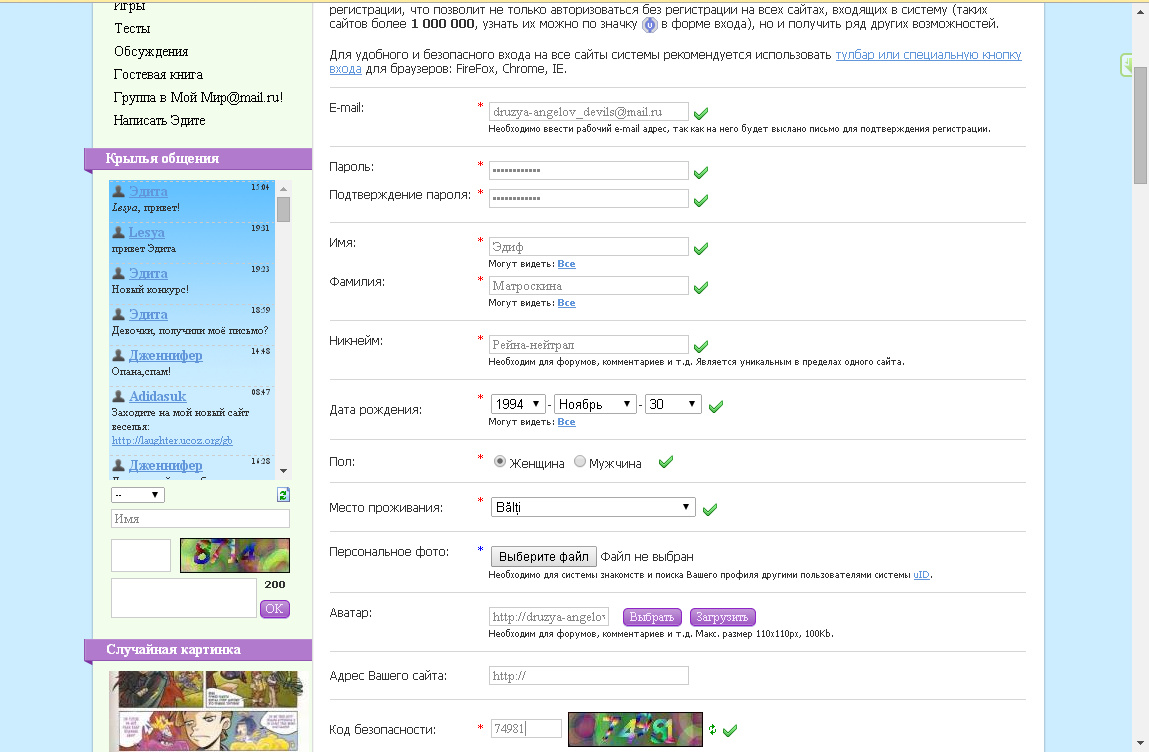 Логин: пишешь свой никнейм (то есть, имя или псевдоним).
Пароль: придумай пароль.
Пароль (подтверждение): введи свой пароль еще раз.
Полное имя: напиши, как тебя зовут.
E-mail адрес: напиши адрес электронной почты.
Дата рождения: если хочешь, укажи дату своего рождения.
Твой пол: укажи свой пол.
Место проживания: можешь указать, где ты живешь.
Персональное фото: это для твоего аккаунта в UID(это рекомендуемо для заполнения).
Аватар: о том, как его выбрать, читай дальше.
Код: введи код с картинки.
3) По желанию ты можешь выбрать себе аватар из предложенных мной. Для этого кликни "выбрать аватар" и рассмотри коллекцию, которую я для тебя собрала. Кликни тот аватар, который тебе понравится. Потом ты сможешь его поменять.
4) Итак, ты все заполнила и анкета успешно принята системой. Теперь иди в свой почтовый ящик, который ты указала при регистрации. Тебе должно придти письмо (если нет, поищи в папке "Спам").
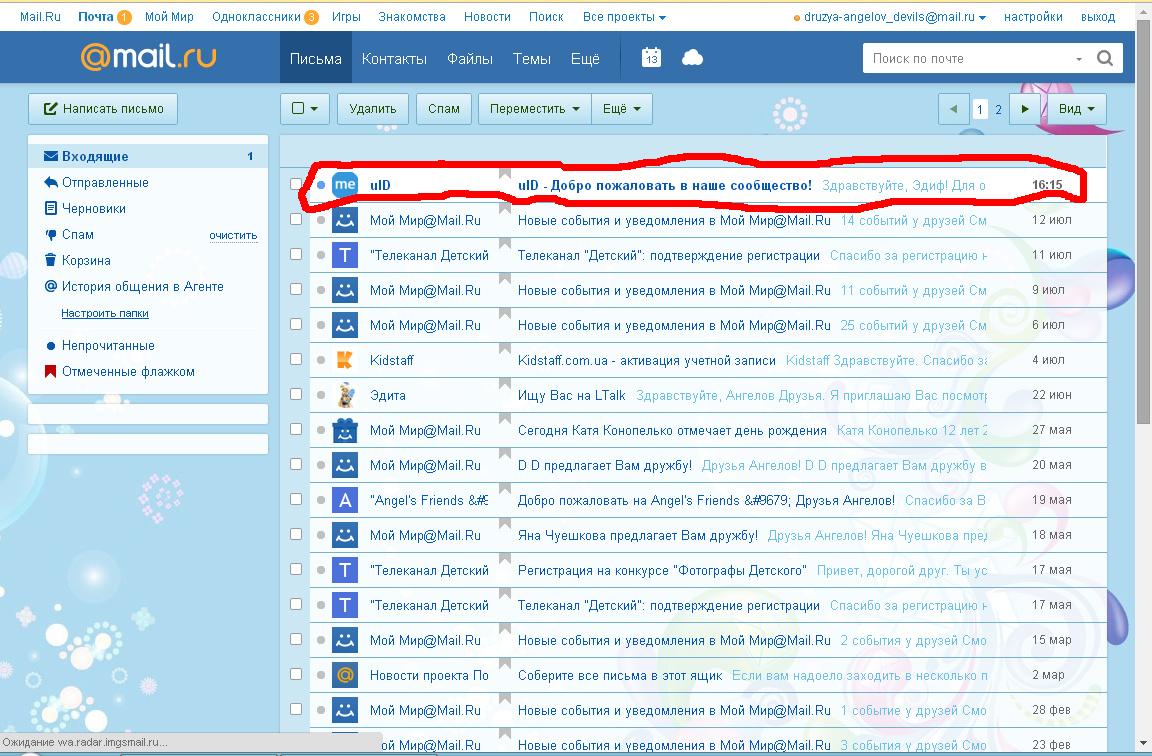 5)Открой письмо "UID-Добро пожаловать в наше сообщество!" и кликни на "ссылку подтверждения" (это самая длинная ссылка в письме).
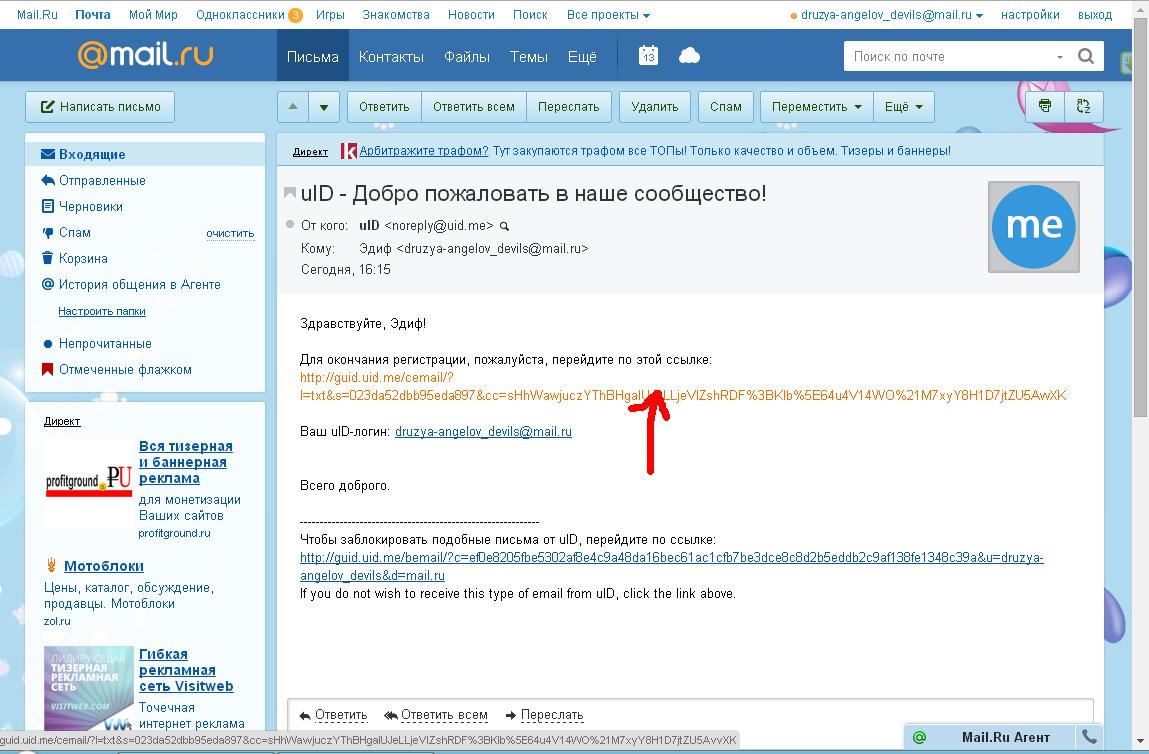 Должно появиться окно с такой вот надписью:
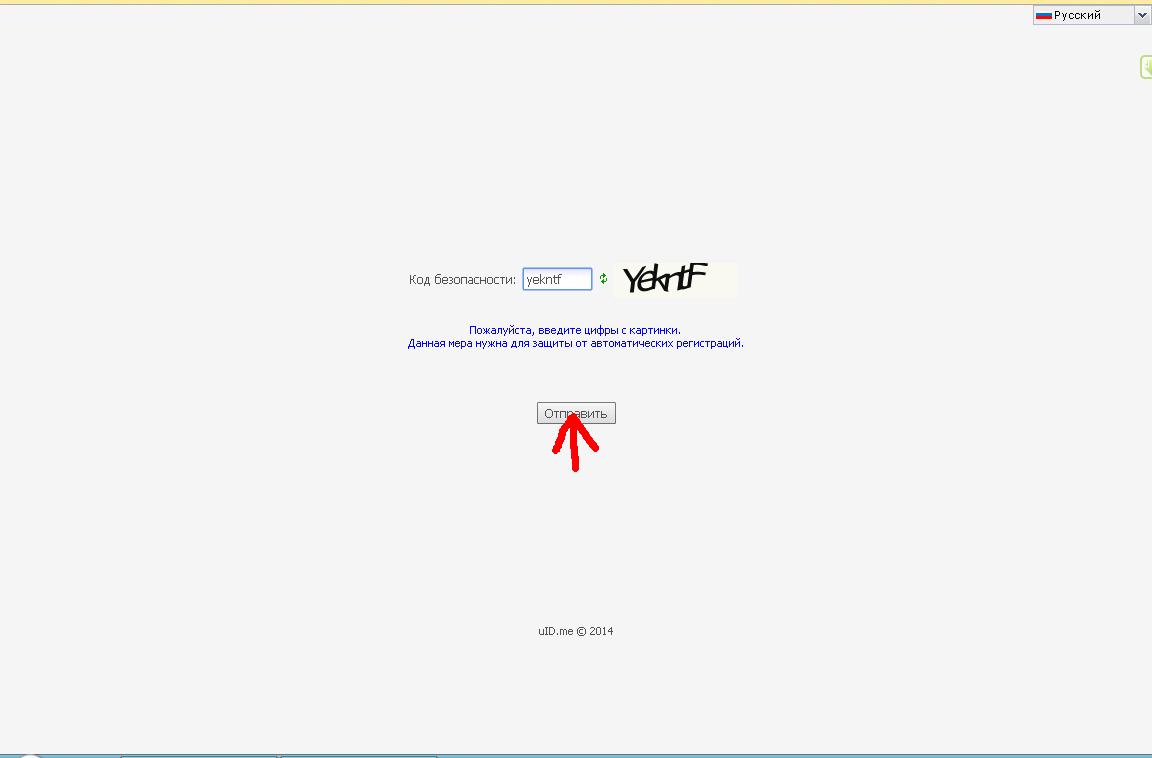 Введи код и нажми "ОТПРАВИТЬ".
Потом откроется другое окно с такой надписью:
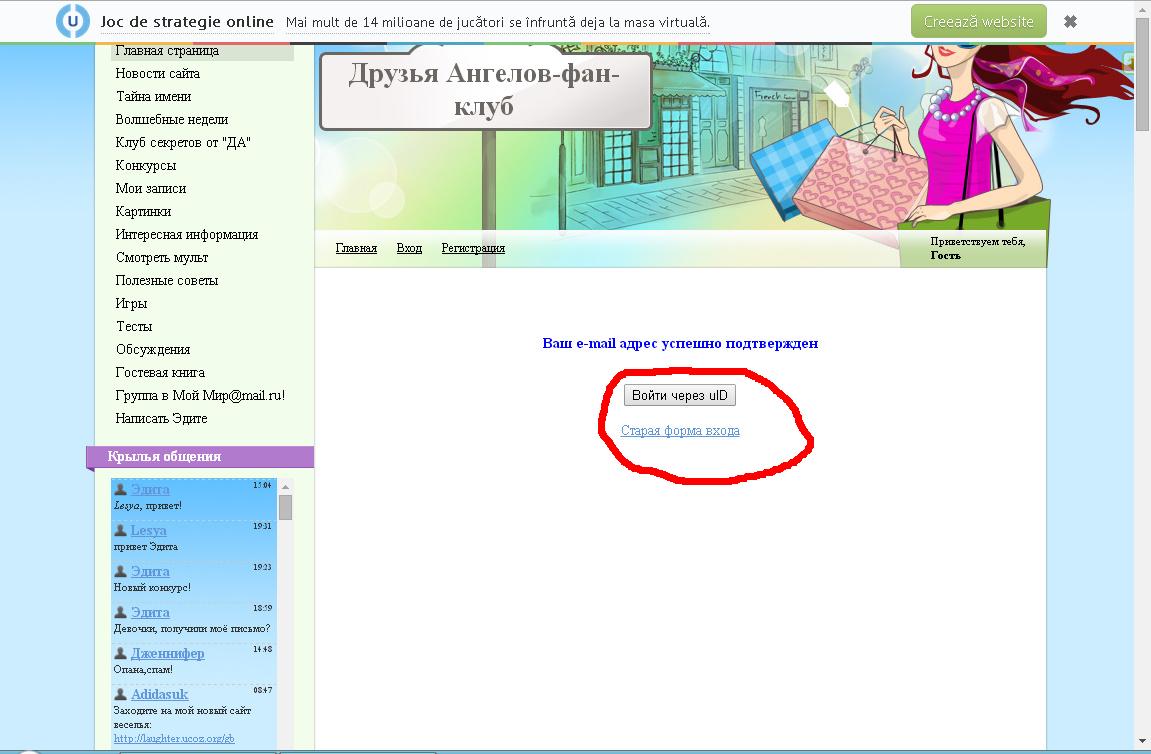 6)Нажми Войти через... или Старая форма входа. Лучше старая форма, там робот не ошибётся.
7)Вводи свой емейл и пароль и нажми вход. Выйдет такое окно:
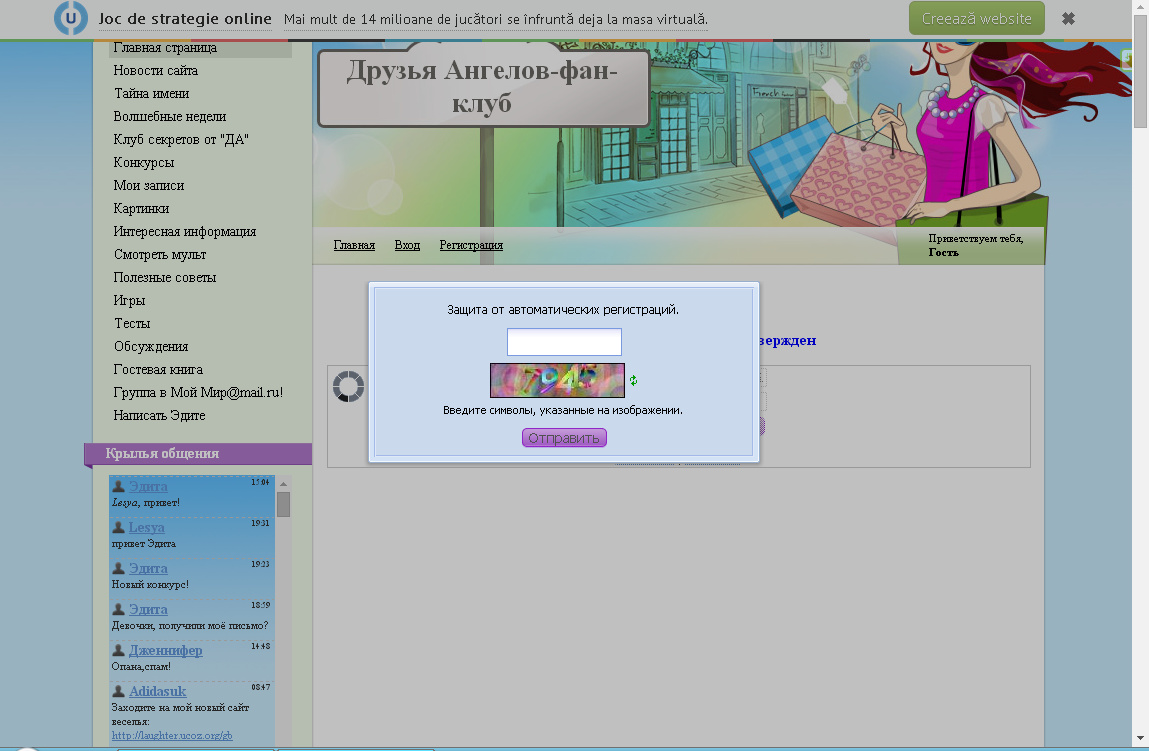 Введи цифры. Введи цифры.8) Открой главную и увидишь это:
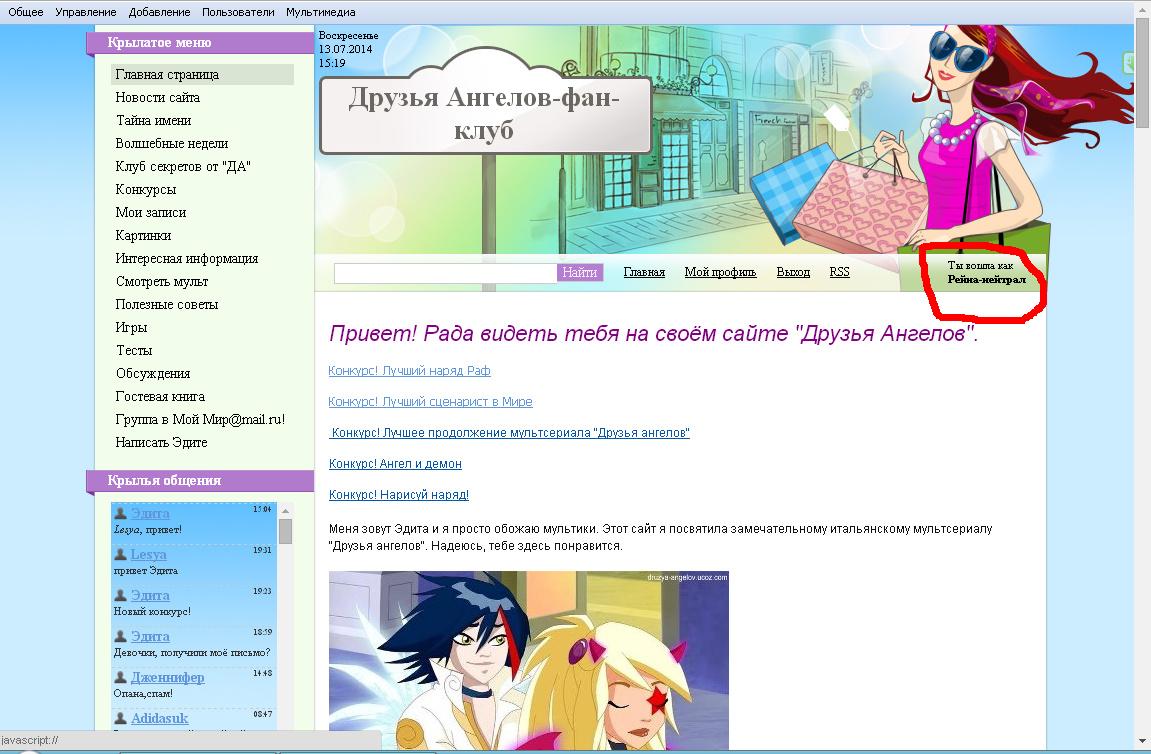 Поздравляю! Ты присоединилась к нашей дружной компании. Регистрируйся и дружи!
Регистрируясь, ты получишь массу привилегий и удовольствия!
Удачи! |
|
|
Привет, Ангелочек! Наша сегодняшняя тема будет посвящена нашему сайту! Начнем с советам для новичков!
|
|
К сожалению, плеер сайта каждый раз, когда переходишь на другую страницу, выключается. Но если хочется одновременно слушать музыку и смотреть сайт, это можно сделать. Просто включи плеер, а потом открой сайт еще раз в другой вкладке. 1. Включи плеер.
2. Открой новую вкладку в своем браузере.
3. Вот и все. На второй вкладке ты можешь свободно просматривать сайт, |
|
В моей коллекции много классных картинок. Ты легко можешь найти их, кликнув "Картинки" в главном меню. В боковой панели слева под заголовком "Разделы" ты увидишь меню. Оно поможет тебе быстро найти нужные картинки.
Например, ты хочешь найти картинки с Раф. Для этого кликни сначала "Ангелы",
И появятся картинки только с Раф Таким же способом ищи любые другие картинки. Чтобы комментировать картинку, кликни на ее название, которое находится над ней Откроется окно, в котором можно комментировать и оценивать любую картинку Чтобы сохранить понравившуюся картинку себе на компьютер,
|